win10如何一鍵重裝系統?相信很多電腦新手都十分喜歡用這種重裝方式。因為只要電腦處于聯網狀態,幾乎不用手動操作就可以完成重裝,現在小編就給大家詳細介紹一下一鍵重裝win10系統的詳細步驟,希望可以幫助到大家。
溫馨小提示:打開韓博士前要記得關閉所有的殺毒軟件,以免重裝失敗。另外備份好系統盤中的重要文件,以免數據丟失。
具體步驟
第一步
提前下載韓博士裝機大師軟件并點擊“開始重裝”進入,在界面中選擇需要安裝的win10系統文件進入“下一步”操作。
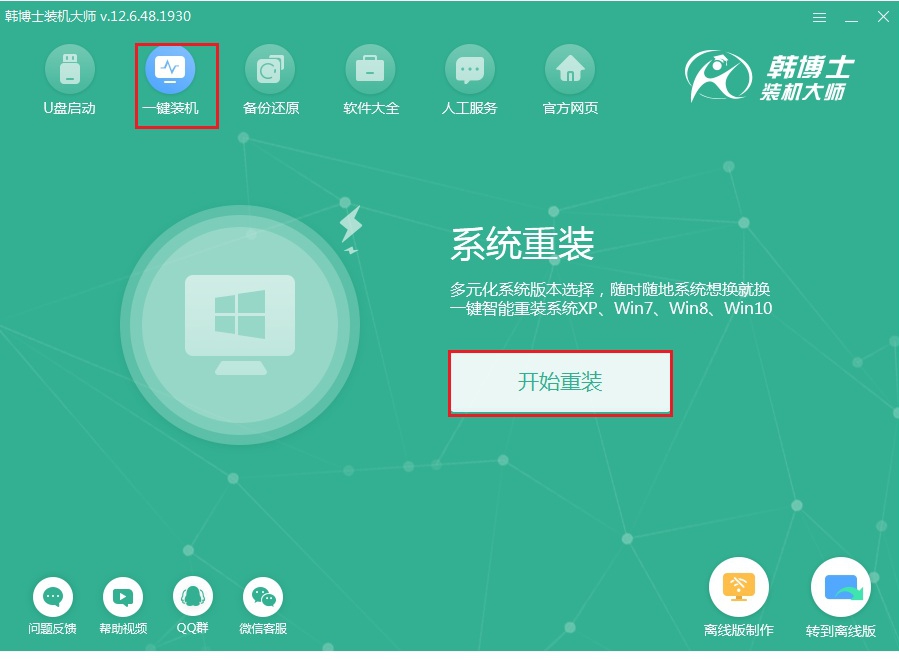
第二步
韓博士會提供常用裝機軟件,大家可以勾選軟件以及重要文件進行備份,最后點擊“開始安裝”系統。
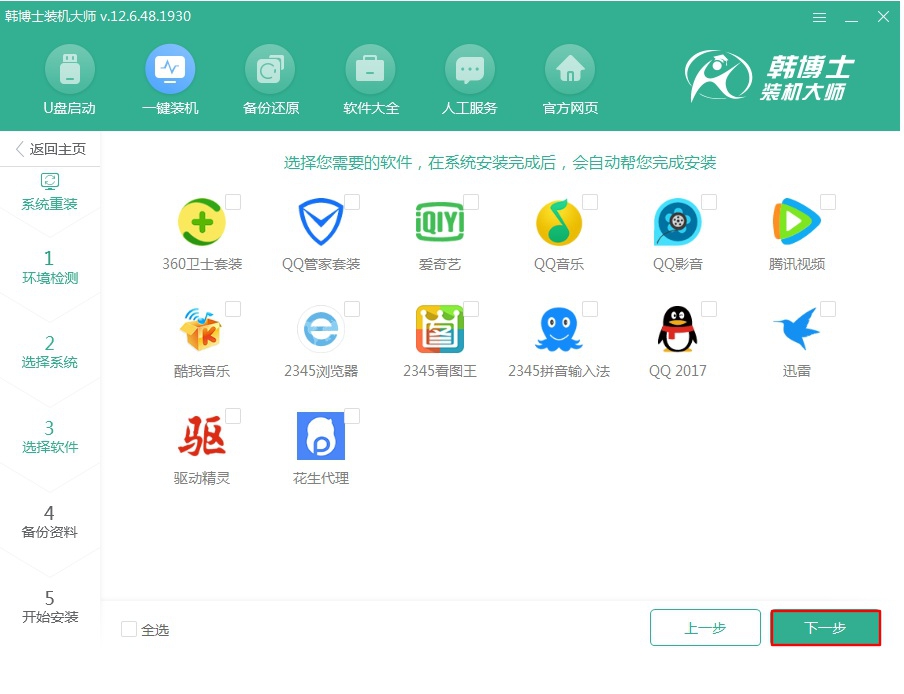
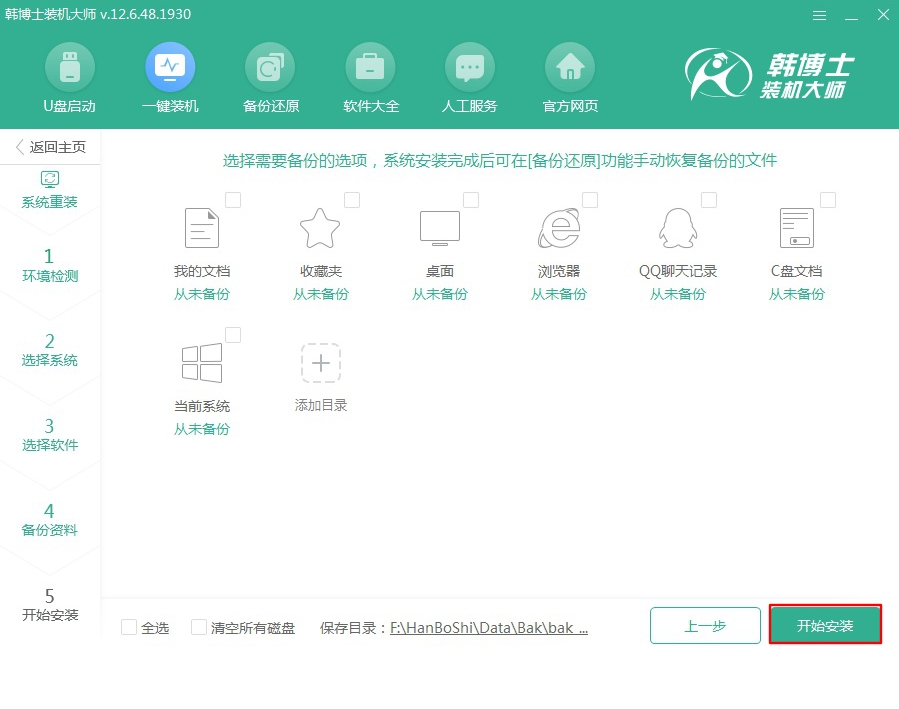
第三步
韓博士進入下載文件狀態,此過程盡量不要讓電腦處于休眠狀態,以免下載失敗,隨后點擊“立即重啟”電腦。
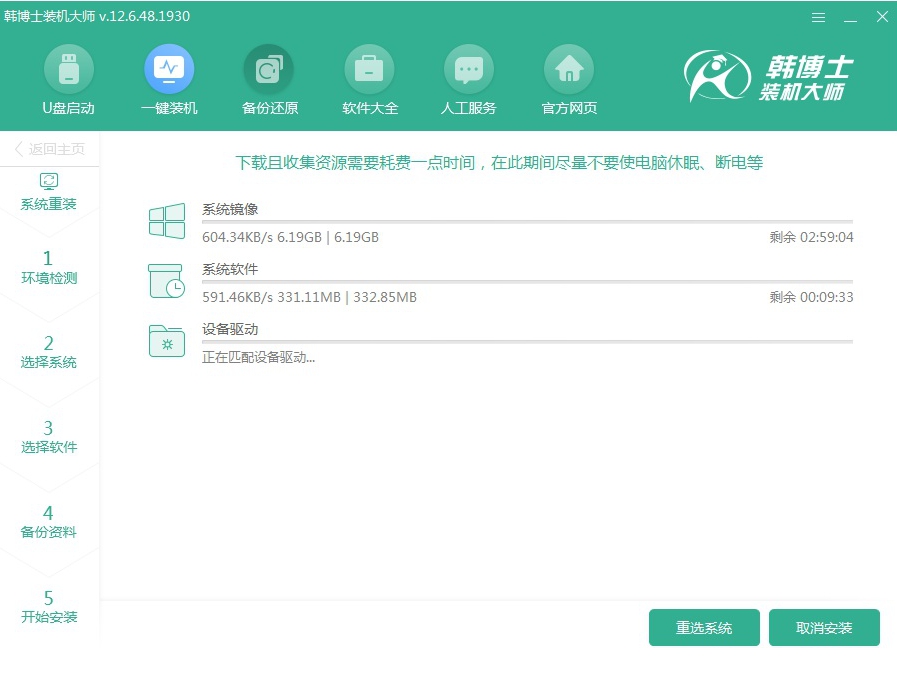
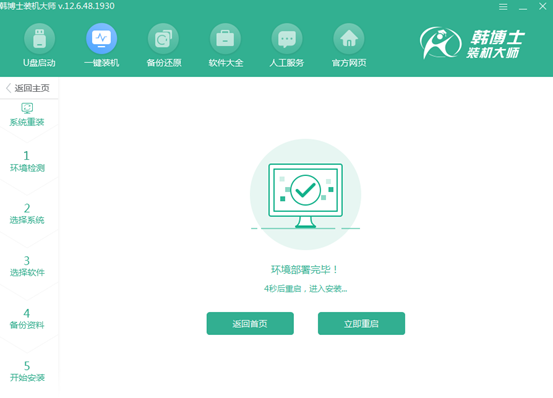
第四步
重啟后在打開的windows啟動管理器界面選擇以下PE模式回車進入,此時韓博士進入安裝系統狀態。
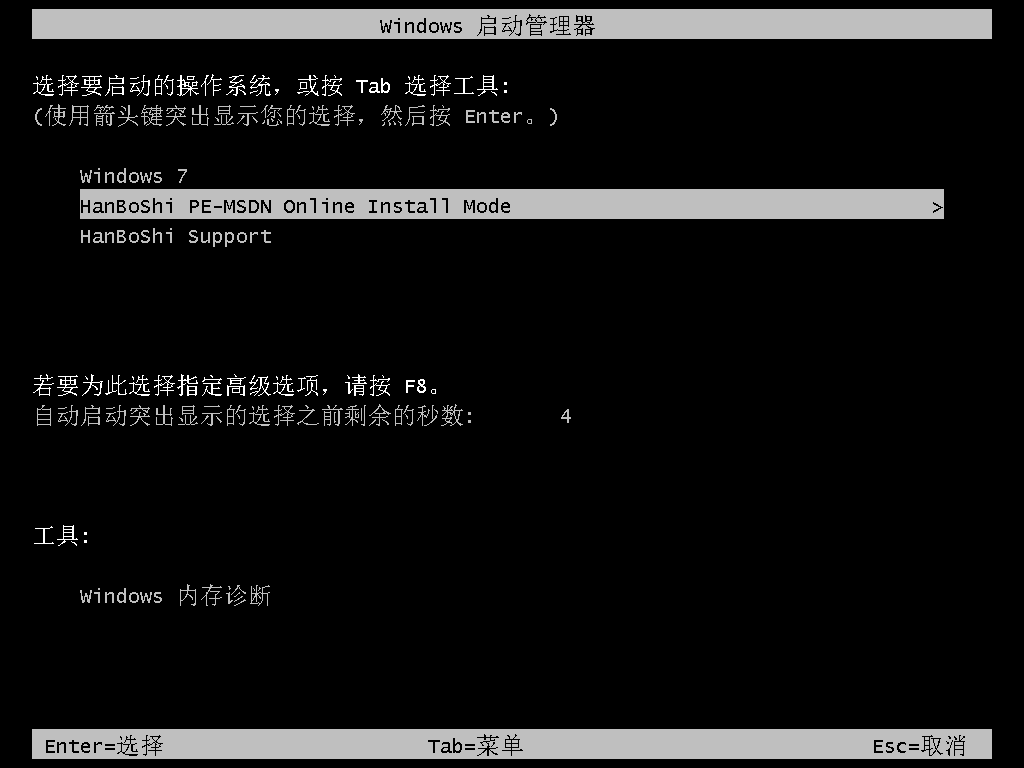
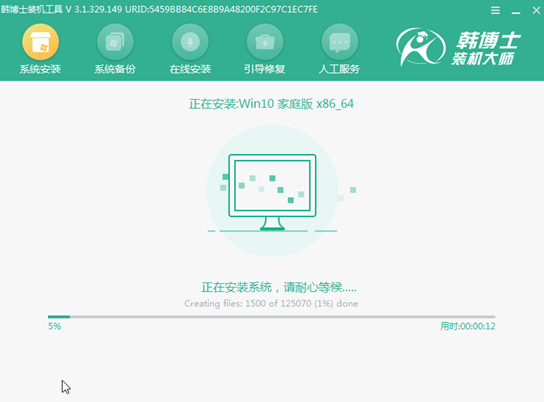
第五步
等到win10系統成功安裝后,在界面中點擊“立即重啟”電腦。隨后電腦會進入多次重啟部署安裝環境狀態,最后進入重裝完成的win10桌面。
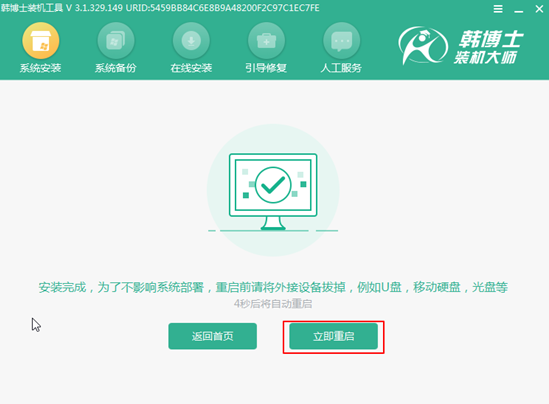
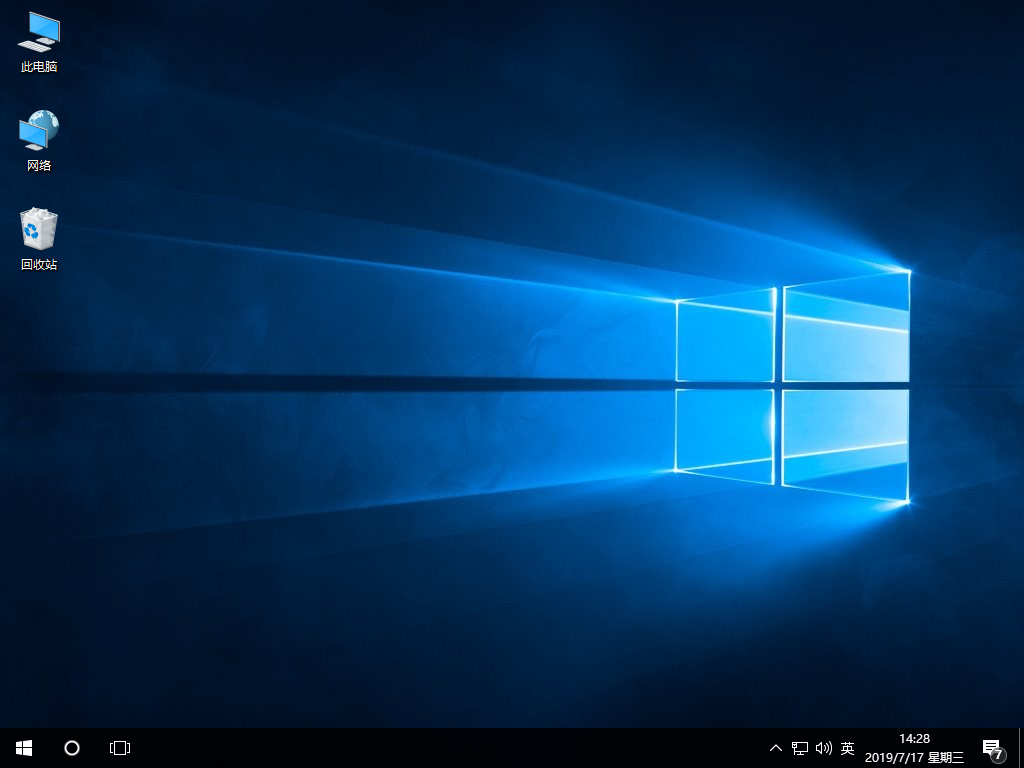
以上就是本次小編為大家帶來的win10如何一鍵重裝系統教程,如果大家覺得有用的話可以將此篇教程收藏好,以備不時之需。

